- Kirjoittaja Abigail Brown [email protected].
- Public 2024-01-07 19:02.
- Viimeksi muokattu 2025-01-24 12:08.
HKEY_CURRENT_USER, usein lyhennettynä HKCU, on yksi noin puolen tusinasta rekisteripesästä, joka on suuri osa Windowsin rekisteriä.
Se sisältää Windows- ja ohjelmistokohtaiset määritystiedot tällä hetkellä kirjautuneelle käyttäjälle.
Esimerkiksi useat rekisteriarvot eri rekisteriavaimissa, jotka sijaitsevat tämän pesän alla, ohjaavat käyttäjätason asetuksia, kuten asennettuja tulostimia, työpöydän taustakuvaa, näyttöasetuksia, ympäristömuuttujia, näppäimistöasettelua, yhdistettyjä verkkoasemia ja paljon muuta.
Monet asetuksista, jotka määrität ohjauspaneelin eri sovelmissa, on todella tallennettu tähän pesään.
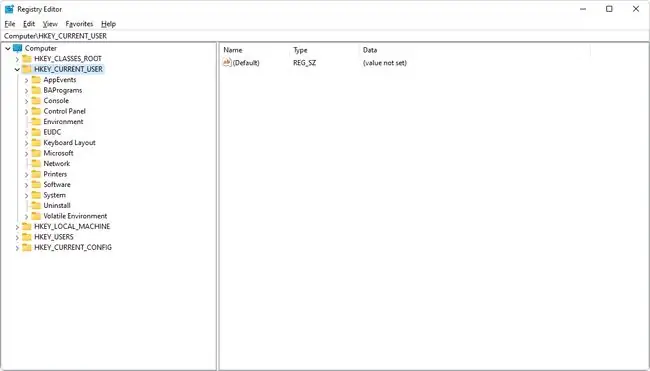
How to get to HKEY_CURRENT_USER
Rekisterin nokkosihottuma on yksi helpommin löydettävistä asioista rekisterieditorissa:
-
Avaa rekisterieditori. Yksi nopea tapa tehdä tämä on suorittaa regedit Suorita-valintaikkunasta.
Suosittelemme aina varmuuskopioimaan rekisterin ennen muutosten tekemistä, jotta voit palauttaa rekisterin, jos sinun on peruutettava muutokset.
- Etsi HKEY_CURRENT_USER vasemmanpuoleisesta ruudusta.
-
Kaksoisnapauta tai kaksoisnapsauta HKEY_CURRENT_USER tai yksiklikkaa/napauta pientä nuolta tai pluskuvaketta vasemmalla, jos haluat laajentaa sen.
Uudemmat Windows-versiot käyttävät nuolta painikkeena rekisterin laajentamiseen, mutta toisissa on plusmerkki.
Etkö näe käyttäjää HKEY_CURRENT_USER?
HKEY_CURRENT_USER voi olla vaikea löytää, jos Rekisterieditoria on käytetty tietokoneessasi aiemmin, koska ohjelma vie sinut suoraan viimeisimpään paikkaan. Koska kaikissa Windows-rekisteriä käyttävissä tietokoneissa on tämä pesä, et todellakaan menetä sitä, jos et näe sitä, mutta sinun on ehkä piilotettava joitain asioita löytääksesi sen.
Tee näin: Vieritä Rekisterieditorin vasemmasta reunasta yläreunaan, kunnes näet Computer ja HKEY_CLASSES_ROOTMinimoi/kutista koko pesä valitsemalla HKEY_CLASSES_ROOT-kansion vasemmalla puolella oleva nuoli tai plusmerkki. Sen alapuolella oleva on HKEY_CURRENT_USER.
Voit painaa Koti mistä tahansa rekisterieditorissa siirtyäksesi kohtaan Tietokone, joka "pitää" kaikki nokkosihottumat ohjelmoida. Kun pääset sinne, voit halutessasi romuttaa kaikki muut pesät.
Rekisterin aliavaimet kohteessa HKEY_CURRENT_USER
Tässä on joitain yleisiä rekisteriavaimia, jotka saatat löytää HKEY_CURRENT_USER-pesästä:
- HKEY_CURRENT_USER\AppEvents
- HKEY_CURRENT_USER\Console
- HKEY_CURRENT_USER\Ohjauspaneeli
- HKEY_CURRENT_USER\Environment
- HKEY_CURRENT_USER\EUDC
- HKEY_CURRENT_USER\Identities
- HKEY_CURRENT_USER\Keyboard Layout
- HKEY_CURRENT_USER\Network
- HKEY_CURRENT_USER\Printers
- HKEY_CURRENT_USER\Software
- HKEY_CURRENT_USER\System
- HKEY_CURRENT_USER\Volatile Environment
Tämän pesän alla sijaitsevat avaimet voivat poiketa yllä olevasta luettelosta. Käytössäsi oleva Windows-versio ja asentamasi ohjelmisto määräävät, mitä se saattaa sisältää.
Koska HKEY_CURRENT_USER-pesä on käyttäjäkohtainen, sen sisältämät avaimet ja arvot vaihtelevat eri käyttäjien välillä, jopa samassa tietokoneessa. Tämä on toisin kuin useimmat muut rekisterit, jotka ovat maailmanlaajuisia, kuten HKEY_CLASSES_ROOT, ja säilyttävät samat tiedot kaikista käyttäjistä.
HKCU-esimerkit
Seuraavassa on tietoja vain muutamasta esimerkkiavaimesta, jotka löytyvät HKEY_CURRENT_USER-pesästä:
HKEY_CURRENT_USER\AppEvents\EventLabels
Tästä löytyy tarroja, ääniä ja kuvauksia Windowsin ja kolmannen osapuolen sovellusten eri toiminnoille, kuten faksiäänet, suoritetut iTunes-tehtävät, akun heikon hälytys, sähköpostin piippaukset ja paljon muuta.
HKEY_CURRENT_USER\Ohjauspaneeli
Tästä löytyy muutamia näppäimistöasetuksia, kuten näppäimistön viive- ja näppäimistön nopeusasetukset, joita molempia ohjataan Keyboard Control Panel -sovelman Toistoviive- ja Toistotaajuus-asetuksista.
Hiirisovelma on toinen, jonka asetukset on tallennettu kohtaan HKEY_CURRENT_USER\Control Panel\Mouse. Joitakin vaihtoehtoja ovat DoubleClickHeight, ExtendedSounds, MouseSensitivity, MouseSpeed , MouseTrails ja SwapMouseButtons.
Vielä toinen Ohjauspaneeli-osio on omistettu yksinomaan hiiren kohdistimelle, joka löytyy Kohdistimet kohdasta. Tänne on tallennettu oletus- ja mukautettujen kohdistimien nimet ja fyysiset tiedostojen sijainnit. Windows käyttää still- ja animoituja kohdistintiedostoja, joilla on CUR- ja ANI-tiedostotunniste, joten useimmat täältä löytyvät kohdistintiedostot osoittavat tämän tyyppisiä tiedostoja %SystemRoot%\cursors\-kansiossa.
Sama pätee HKCU Control Panel Desktop -näppäimeen, joka määrittää monia työpöytään liittyviä asetuksia arvoissa, kuten WallpaperStyle, joka kuvaa, keskitetäänkö taustakuva vai venytetäänkö sitä näytön poikki. Muita samassa paikassa olevia kohteita ovat CursorBlinkRate, ScreenSaveActive, ScreenSaveTimeOut ja MenuShowDelay.
HKEY_CURRENT_USER\Environment
Ympäristöavain on paikka, josta löytyy ympäristömuuttujat, kuten PATH ja TEMP. Muutokset voidaan tehdä täällä tai Resurssienhallinnan kautta, ja ne näkyvät molemmissa paikoissa.
HKEY_CURRENT_USER\Software
Tässä rekisteriavaimessa on lueteltu paljon käyttäjäkohtaisia ohjelmistomerkintöjä. Yksi esimerkki on Firefox-ohjelman sijainti. Tästä aliavaimesta löytyy useita arvoja, jotka selittävät firefox.exe-tiedoston sijainnin asennuskansiossa:
HKEY_CURRENT_USER\SOFTWARE\Mozilla\Firefox\Launcher\
Lisätietoja HKEY_CURRENT_USER
Tämä pesä on itse asiassa vain osoitin avaimeen, joka sijaitsee HKEY_USERS-pesän alla ja jonka nimi on sama kuin suojaustunnuksesi. Voit tehdä muutoksia kumpaan tahansa sijaintiin, koska ne ovat yksi ja sama.
Syy siihen, miksi HKEY_CURRENT_USER on edes olemassa, koska se on vain viitekohta toiseen pesään, on se, että se tarjoaa helpomman tavan tarkastella tietoja. Vaihtoehto on etsiä tilisi suojaustunnus ja siirtyä kyseiselle alueelle HKEY_USERS.
Jälleen kaikki HKEY_CURRENT_USER-sovelluksessa näkyvä koskee vain käyttäjää, joka on tällä hetkellä kirjautunut sisään, ei ketään muita tietokoneessa olevia käyttäjiä. Tämä tarkoittaa, että jokainen sisäänkirjautunut käyttäjä hakee omat tietonsa vastaavasta HKEY_USERS-pesästä, mikä puolestaan tarkoittaa, että HKEY_CURRENT_USER on erilainen jokaiselle sitä katselevalle käyttäjälle.
Tämän asennuksen vuoksi voit itse asiassa vain siirtyä toisen käyttäjän suojaustunnukseen HKEY_USERSissa nähdäksesi kaiken, mitä he näkevät HKEY_CURRENT_USER-palvelussa ollessaan kirjautuneena sisään.

